Microsoft Excel 97–2003 (XLS, XLT)
Der Import von Microsoft Excel-Arbeitsmappen ist kompliziert, da sie viel mehr als zu übersetzenden Text enthalten. Im Allgemeinen ist lediglich ein kleiner Teil einer Excel-Arbeitsmappe zu übersetzen.
Mithilfe zahlreicher Einstellungen können Sie auswählen, welche Teile übersetzt und welche ignoriert werden sollen.
Dieses Fenster wird für Excel-Arbeitsmappen im alten Format verwendet: Hier können Sie Dateien mit der Erweiterung .xls und .xlt importieren.
Importieren von mehrsprachigen Tabellen: Verwenden Sie stattdessen den Filter Multilingual Excel. Verwenden Sie den Filter Multilingual Excel auch, wenn die Übersetzung nicht den Ausgangstext ersetzen soll, sondern in einer anderen Spalte eingefügt werden muss.
Navigation
- Importieren Sie eine ältere Excel-Arbeitsmappe (eine Datei mit der Erweiterung .xls oder .xlt).
- Wählen Sie im Fenster Dokument-Importoptionen die Excel-Arbeitsmappen aus, und klicken Sie auf Filter und Konfiguration ändern.
- Das Fenster Einstellungen für Dokumentenimport wird angezeigt. Wählen Sie in der Dropdown-Liste Filter die Option Microsoft Excel 97-2003-Filter aus.
Wenn ein anderes Fenster angezeigt wird als das unten abgebildete: Klicken Sie auf das Optionsfeld Als XLSX importieren.
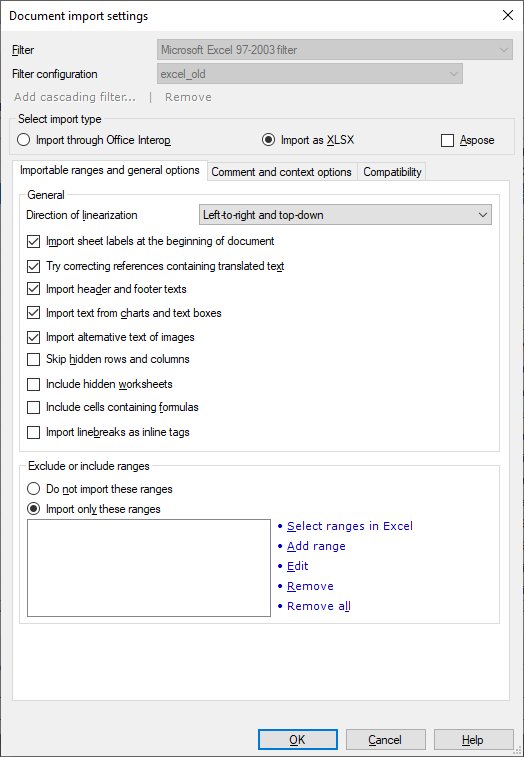
Möglichkeiten
Zunächst wird die Arbeitsmappe in memoQ in das XLSX-Format konvertiert (das in Excel 2007 und höheren Versionen verwendete Format).
Unter Importart auswählen: Klicken Sie auf Als XLSX importieren. Klicken Sie nicht auf Mittels Office Interop importieren.
Dies ist möglich, wenn Excel 2007 oder eine höhere Version auf Ihrem Computer installiert ist. Excel wird in memoQ aufgerufen, um die Arbeitsmappe im neuesten Format zu speichern.
Wenn Excel 2007 oder eine höhere Version nicht installiert ist: Aktivieren Sie das Kontrollkästchen Aspose. In diesem Fall wird die Arbeitsmappe direkt in memoQ in das neueste Format konvertiert. Dazu wird das Modul Aspose verwendet.
In Excel sind Zellen in Zeilen und Spalten angeordnet. Darüber hinaus gibt es verschiedene Ebenen von Arbeitsblättern, die jeweils Zeilen und Spalten umfassen. Sie lesen diese nicht in einer bestimmten Reihenfolge durch.
In memoQ folgen die Segmente jedoch aufeinander. Beim Übersetzen der Segmente muss eine bestimmte Reihenfolge eingehalten werden.
Wenn Sie eine Excel-Arbeitsmappe importieren, müssen Sie in memoQ festlegen, wie die Zellen angeordnet werden sollen. Es gibt vier Möglichkeiten:
|
1 |
2 |
|
2 |
1 |
|
1 |
4 |
|
4 |
1 |
|
3 |
4 |
|
4 |
3 |
|
2 |
5 |
|
5 |
2 |
|
5 |
6 |
|
6 |
5 |
|
3 |
6 |
|
6 |
3 |
|
Von links nach rechts und von oben nach unten |
|
Von rechts nach links und von oben nach unten |
|
Von oben nach unten und von links nach rechts |
|
Von oben nach unten und von rechts nach links |
||||
Wählen Sie in der Dropdown-Liste Richtung für Linearisierung die gewünschte Option aus. Normalerweise werden die Zellen in memoQ von links nach rechts und von oben nach unten angeordnet. Dies entspricht der Reihenfolge, in der Fließtext in einer europäischen Schrift gelesen wird.
Bestimmte Teile einer Excel-Arbeitsmappe können in memoQ importiert oder ignoriert werden. Sie können zwar Zellbereiche ein- oder ausschließen, einige Teile lassen sich aber einfacher nach ihrem Typ ein- oder ausschließen. Ihnen stehen diese Optionen zur Verfügung:
-
Formular am Anfang des Dokuments importieren: Normalerweise werden in memoQ die Namen der einzelnen Arbeitsblätter in der Arbeitsmappe importiert. Die Namen werden am Anfang des Dokuments angezeigt. So werden die Bezeichnungen der Arbeitsblätter ignoriert: Deaktivieren Sie dieses Kontrollkästchen.
-
Versuchen, Referenzen zu korrigieren, die übersetzten Text enthalten: In der Arbeitsmappe können standardmäßige Arbeitsblattnamen in verschiedenen übersetzten Formen verwendet werden. Normalerweise wird in memoQ versucht, die verschiedenen übersetzten Arbeitsblattnamen einander zuzuordnen. So behalten Sie diese Zuordnungen bei: Deaktivieren Sie dieses Kontrollkästchen.
-
Kopf- und Fußzeilentext importieren: Eine Arbeitsmappe oder ein Arbeitsblatt kann eine Kopfzeile und eine Fußzeile enthalten. Dies sind keine Zellen, sie befinden sich außerhalb der Tabelle. Normalerweise werden sie zur Übersetzung in memoQ importiert. So überspringen Sie sie: Deaktivieren Sie dieses Kontrollkästchen.
-
Text aus Diagrammen und Textfeldern importieren: Eine Excel-Arbeitsmappe kann Diagramme und Textfelder enthalten. Diese enthalten Text, der sich außerhalb der Zellen befindet (Titel, Achsenbeschriftungen usw.). Normalerweise werden sie zur Übersetzung in memoQ importiert. So überspringen Sie sie: Deaktivieren Sie dieses Kontrollkästchen.
-
Alternativen Text von Bildern importieren: Normalerweise wird Alternativtext der Bilder in memoQ importiert. Wenn Sie sie nicht übersetzen wollen: Deaktivieren Sie dieses Kontrollkästchen.
-
Ausgeblendete Spalten und Zeilen überspringen: Normalerweise wird ausgeblendeter Text aus einem Arbeitsblatt in memoQ importiert. Wenn er nicht importiert werden soll: Aktivieren Sie dieses Kontrollkästchen.
-
Ausgeblendete Arbeitsblätter einschließen: Eine Excel-Arbeitsmappe kann gänzlich ausgeblendete Arbeitsblätter enthalten. Normalerweise werden diese in memoQ nicht importiert. So importieren Sie sie: Aktivieren Sie dieses Kontrollkästchen.
-
Zellen mit Formeln einschließen: Normalerweise werden Zellen mit Formeln in memoQ nicht importiert. Manchmal können die Formeln jedoch Text enthalten, der zu übersetzen ist. So importieren Sie die Formeln zur Übersetzung: Aktivieren Sie dieses Kontrollkästchen. Geben Sie acht bei Formeln: Syntaxelemente werden in memoQ nicht mit Tags versehen, sodass leicht Fehler eingeführt werden können.
Zellen ohne Datum: memoQ importiert keine Zellen, die ein Datum enthalten.
Eine Zelle in Excel kann Zeilenumbrüche enthalten. Einen Zeilenumbruch können Sie in Excel durch Drücken von Alt+Eingabe einfügen.
Normalerweise wird in memoQ ein neues Segment begonnen, wenn ein Zeilenumbruch in einer Zelle gefunden wird.
In vielen Projekten müssen Zellen jedoch in einem Segment bleiben.
So wird der Text einer Zelle zusammengehalten: Aktivieren Sie unter Allgemein das Kontrollkästchen Zeilenumbruch als Inline-Tags importieren. Dadurch wird für jeden Zeilenumbruch ein Inline-Tag eingefügt.
Sie können in Excel Zellbereiche angeben, die in memoQ importiert bzw. ignoriert werden sollen. Sie können die Zellbereiche im Excel-Format angeben (z. B. Sheet1!A1:B678).
Klicken Sie jedoch zunächst auf eines der folgenden Optionsfelder, um festzulegen, wie in memoQ mit den Bereichen verfahren wird:
- Diese Bereiche nicht importieren: Die aufgeführten Bereiche werden aus dem Import ausgeschlossen. Zellen, die in den angegebenen Bereichen liegen, werden nicht importiert. Alle anderen Zellen werden in memoQ importiert.
- Nur diese Bereiche importieren: Nur die aufgeführten Bereiche werden importiert. Der Import beschränkt sich auf die Zellen, die in den Bereichen in der Liste liegen. Die anderen Zellen werden nicht importiert.
Geben Sie als Nächstes die Bereiche an. Dazu stehen mehrere Möglichkeiten zur Verfügung:
- Klicken Sie auf Bereiche in Excel auswählen: Durch Klicken auf diesen Link wird die Arbeitsmappe in Excel geöffnet und das Fenster Ausgewählte Bereiche markieren angezeigt. Sie können den Bereich in Excel auswählen und dann die Auswahl in memoQ hinzufügen.
Dazu benötigen Sie Excel: Dazu muss Microsoft Office Excel 2007 oder eine höhere Version auf Ihrem Computer installiert sein. Wenn dies nicht der Fall ist, müssen Sie die Zellbereiche manuell im Excel-Format eingeben (z. B. Sheet1!A1:B678).
Weitere Informationen: Siehe das Thema zum Fenster Ausgewählte Bereiche markieren.
- Klicken Sie auf Bereich hinzufügen: Das Fenster Bereich hinzufügen wird angezeigt. Es enthält lediglich ein Textfeld. Geben Sie die Referenz für den Bereich im Excel-Format ein: Tabellenname!obere_linke_Zelle:untere_rechte_Zelle (z. B. Sheet1!A1:B678). Klicken Sie auf OK.
- So ändern Sie einen bereits in der Liste vorhandenen Bereich: Wählen Sie den Bereich in der Liste aus. Klicken Sie auf Bearbeiten. Das Fenster Bereich hinzufügen wird angezeigt. Ändern Sie den Bereich, und klicken Sie dann auf OK. Klicken Sie auf Abbrechen, oder drücken Sie Esc, um zum Fenster Einstellungen für Dokumentenimport zurückzukehren, ohne den Bereich zu ändern.
- So entfernen Sie Bereiche aus der Liste: Wählen Sie den zu entfernenden Bereich aus, und klicken Sie dann auf Entfernen. So entfernen Sie alle Bereiche: Klicken Sie auf Alle entfernen.
Weitere Informationen: Hier können Sie sich ein Video zum Importieren von Bereichen aus Excel ansehen.
Jedes Segment kann einen Kommentar aufweisen. Sie können Kommentare aus Excel importieren.
Für jede Zelle, die zur Übersetzung importiert wird, kann eine andere Zelle vorhanden sein, die als zugehöriger Kommentar dient. Diese Zellen können auf diese Weise relativ einfach in memoQ importiert werden.
Dies können Sie auf der Registerkarte Kommentar- und Kontextoptionen des Fensters Einstellungen für Dokumentenimport einrichten:
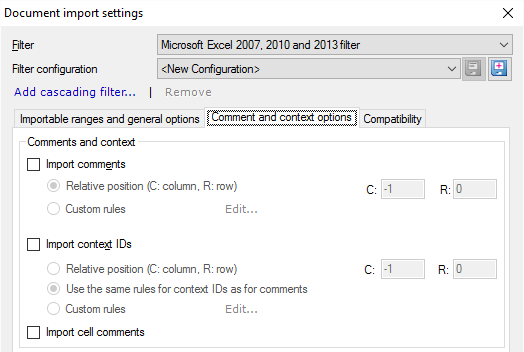
So importieren Sie andere Zellen als Kommentar für eine Ausgangszelle:
- Aktivieren Sie das Kontrollkästchen Kommentare importieren.
Geben Sie dann in memoQ an, wo sich die Kommentarzellen befinden. Wenn sie sich immer in der gleichen Zeile oder in der gleichen Spalte befinden: Geben Sie an, wie viele Zellen entfernt sie sich befinden.
- Klicken Sie auf das Optionsfeld Relative Position (S: Spalte, Z: Zeile).
- Geben Sie im Feld S: ein, wie viele Spalten entfernt sich der Kommentar befindet.
- Geben Sie im Feld Z: ein, wie viele Zeilen entfernt sich der Kommentar befindet.
- Mit einer negativen Zahl im Feld S: werden Zellen links neben den importierten Zellen angegeben. Mit einer positiven Zahl werden Zellen rechts daneben dargestellt. Die Zahl Null gibt die gleiche Spalte an.
- Mit einer negativen Zahl im Feld Z: werden Zellen oberhalb der importierten Zellen angegeben. Mit einer positiven Zahl werden Zellen unterhalb der importierten Zellen dargestellt. Die Zahl Null gibt die gleiche Zeile an.
Beispiele:
- Importieren der Zellen von A1 bis A100 und Einfügen der Kommentare aus den Zellen B1 bis B100: Geben Sie 1 in S: und 0 in Z: ein.
- Importieren der Zellen von A1 bis Z1 und Einfügen der Kommentare aus den Zellen A2 bis Z2: Geben Sie 0 in S: und 1 in Z: ein.
- Übersetzen der Zellen in Spalte B und Einfügen der Kommentare aus Spalte A: Geben Sie -1 in S: und 0 in Z: ein.
Wenn Sie die relative Position nicht einfach angeben können: Klicken Sie auf Regeln anpassen. Klicken Sie neben dem Optionsfeld auf Bearbeiten. Das Fenster Regeln für Bereiche bearbeiten wird angezeigt. Richten Sie dort die Bereiche ein. Weitere Informationen: Siehe das Thema zum Fenster Regeln für Bereiche bearbeiten.
Auch in Excel können Kommentare vorhanden sein: In Excel kann jede Zelle über einen Kommentar verfügen (der sich nicht in einer anderen Zelle befindet). So importieren Sie diese Kommentare als memoQ-Kommentare: Aktivieren Sie das Kontrollkästchen Zellenkommentare importieren.
In memoQ können Kontexttreffer (101%) abgerufen werden, wenn der Kontext eines Segments auch im Translation Memory oder im LiveDocs-Korpus vorhanden ist.
Im Fließtext bilden das Segment vor und das Segment nach dem aktuellen Segment den Kontext.
Der Text in einem Excel-Arbeitsblatt ist jedoch kein Fließtext. Meistens befindet sich der Kontext einer Zelle in einer anderen Zelle.
Dies können Sie auf der Registerkarte Kommentar- und Kontextoptionen des Fensters Einstellungen für Dokumentenimport einrichten:
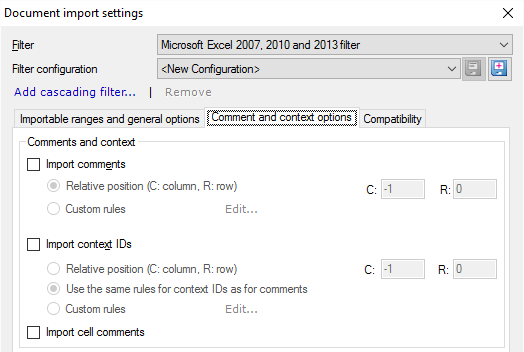
So importieren Sie andere Zellen als Kontext für eine Ausgangszelle:
- Aktivieren Sie das Kontrollkästchen Kontext-IDs importieren.
Geben Sie dann in memoQ an, wo sich die Kommentarzellen befinden. Wenn sie sich immer in der gleichen Zeile oder in der gleichen Spalte befinden: Geben Sie an, wie viele Zellen entfernt sie sich befinden.
- Klicken Sie auf das Optionsfeld Relative Position (S: Spalte, Z: Zeile).
- Geben Sie im Feld S: ein, wie viele Spalten entfernt sich der Kontext befindet.
- Geben Sie im Feld Z: ein, wie viele Zeilen entfernt sich der Kontext befindet.
- Mit einer negativen Zahl im Feld S: werden Zellen links neben den importierten Zellen angegeben. Mit einer positiven Zahl werden Zellen rechts daneben dargestellt. Die Zahl Null gibt die gleiche Spalte an.
- Mit einer negativen Zahl im Feld Z: werden Zellen oberhalb der importierten Zellen angegeben. Mit einer positiven Zahl werden Zellen unterhalb der importierten Zellen dargestellt. Die Zahl Null gibt die gleiche Zeile an.
Beispiele:
- Importieren der Zellen von A1 bis A100 und Einfügen des Kontexts aus den Zellen B1 bis B100: Geben Sie 1 in S: und 0 in Z: ein.
- Importieren der Zellen von A1 bis Z1 und Einfügen des Kontexts aus den Zellen A2 bis Z2: Geben Sie 0 in S: und 1 in Z: ein.
- Übersetzen der Zellen in Spalte B und Einfügen des Kontexts aus Spalte A: Geben Sie -1 in S: und 0 in Z: ein.
Wenn Sie die relative Position nicht einfach angeben können: Klicken Sie auf Regeln anpassen. Klicken Sie neben dem Optionsfeld auf Bearbeiten. Das Fenster Regeln für Bereiche bearbeiten wird angezeigt. Richten Sie dort die Bereiche ein. Weitere Informationen: Siehe das Thema zum Fenster Regeln für Bereiche bearbeiten.
Nachdem Sie ein Dokument im alten Excel-Format übersetzt haben, konvertiert memoQ es wieder in das alte Format, wenn die Übersetzung exportiert wird.
Da das Ausgangsdokument aus einer älteren Excel-Version stammt, enthält es keine Erweiterungen, die nur in Excel 2007 oder einer neueren Version verwendet werden können.
Sie können die Einstellungen in der Gruppe Kompatibilität getrost ignorieren.
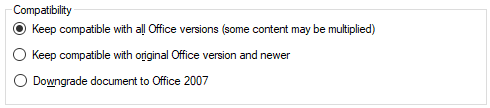
Abschließende Schritte
-
Gehen Sie folgendermaßen vor, um die Einstellungen zu bestätigen und zum Fenster Dokument-Importoptionen zurückzukehren: Klicken Sie auf OK.
Im Fenster Dokument-Importoptionen: Klicken Sie erneut auf OK, um die Dokumente zu importieren.
-
Gehen Sie folgendermaßen vor, um zum Fenster Dokument-Importoptionen zurückzukehren und die Filtereinstellungen nicht zu ändern: Klicken Sie auf Abbrechen.
-
Wenn es sich um eine Filterverkettung handelt, können Sie die Einstellungen eines anderen Filters in der Kette ändern: Klicken Sie oben im Fenster auf den Namen des Filters.